Инсталирање КДЕ-а на ЦентОС 7:
Имам минимално постављену виртуелну машину ЦентОС 7 сервера. Још нема инсталирано графичко окружење радне површине. Тамо ћу инсталирати КДЕ окружење радне површине.
КДЕ окружење радне површине је доступно у службеном спремишту пакета ЦентОС 7. И њега је заиста лако инсталирати.
Прво ажурирајте кеш спремишта ИУМ пакета следећом наредбом:
$ судо иум макецацхе
Кеш спремишта ИУМ пакета треба ажурирати.

Сада можете инсталирати КДЕ окружење радне површине помоћу следеће наредбе:

Биће инсталирано на хиљаде пакета, а око 984 МБ пакета ће бити преузето са Интернета. Притисните г а затим притисните
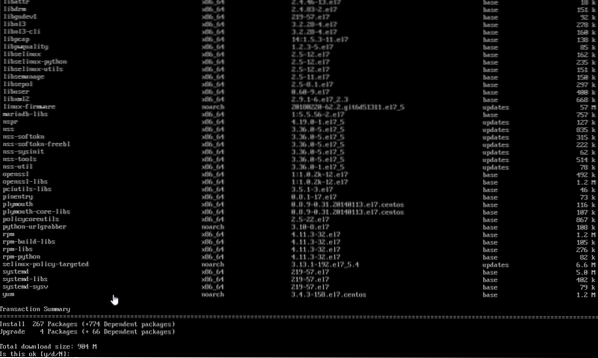
Пакети би требало да почну да се преузимају, као што можете видети са снимка заслона испод. Требало би потрајати.
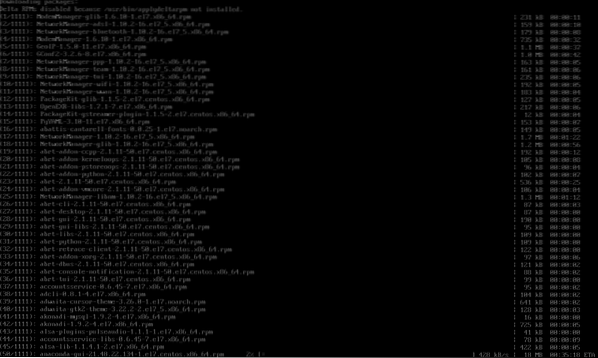
Када се инсталација заврши, требало би да видите следећи прозор.
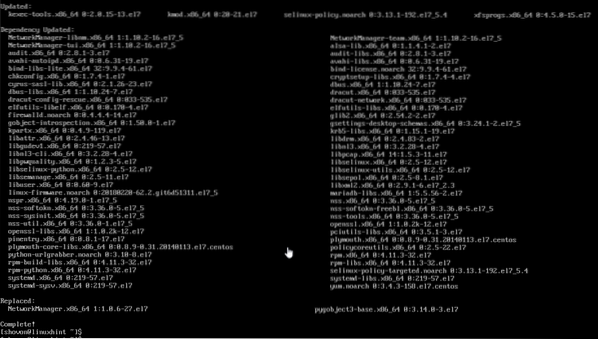
Сада морате да кажете ЦентОС 7 да желите да покренете графичко окружење радне површине када подразумевано покренете рачунар. Да бисте то урадили, покрените следећу команду:
$ судо системцтл подразумевано постављен графички.мета
Графичко окружење радне површине требало би учитати следећи пут када покренете ЦентОС 7 машину.

Сада поново покрените рачунар следећом командом:
[цц ланг = ”басх”]
$ судо ребоот
[цц]

Када се рачунар покрене, можда ћете видети следећи прозор. То је прозор за уговор о лиценци. Кликните на обележени одељак екрана испод.
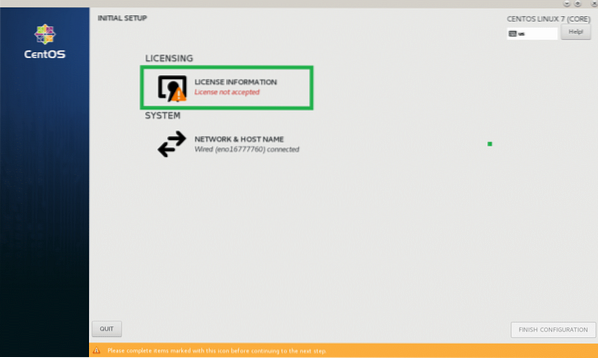
Сада из следећег прозора проверите Прихватам уговор о лиценци и кликните на Готово.
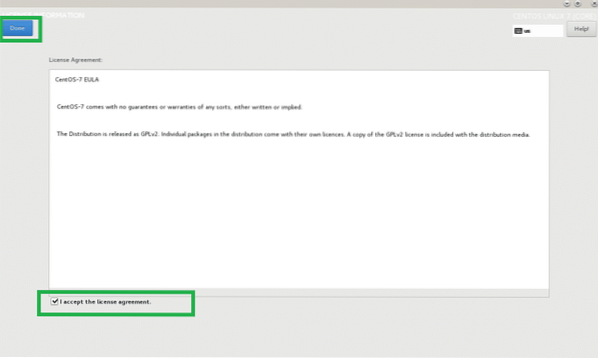
Сада кликните на ЗАВРШИТЕ КОНФИГУРАЦИЈУ како је означено на снимку екрана испод.
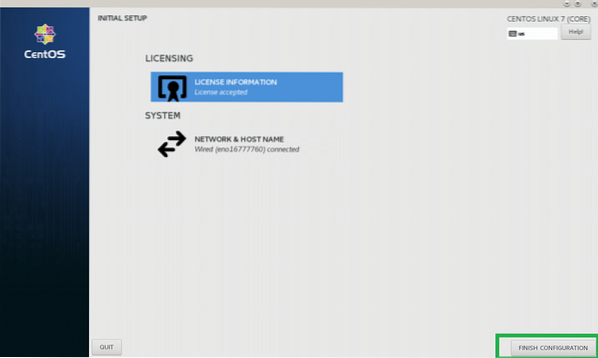
Сада бисте требали видети екран за пријаву у ГДМ. Кликните на свој кориснички рачун да бисте га изабрали.
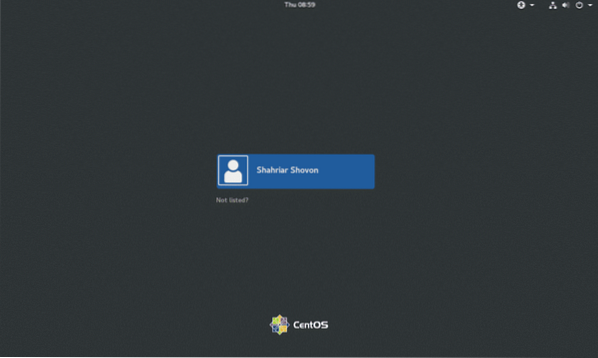
Сада унесите лозинку за пријаву и кликните на Пријавите се.
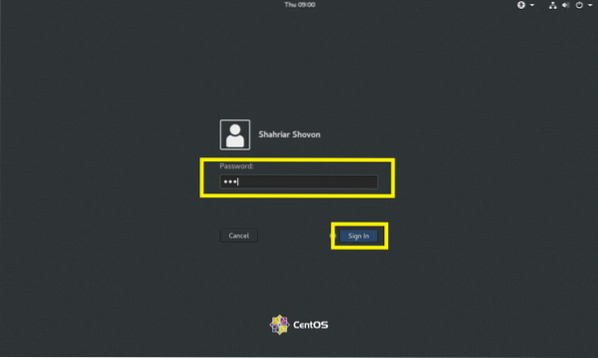
Требали бисте видети КДЕ почетни екран као што је приказано на снимку заслона испод.

Након неког времена требало би да се учита КДЕ окружење радне површине, као што можете видети на снимку екрана испод.
Конфигурисање КДЕ окружења радне површине на ЦентОС 7:
У овом одељку ћу вам показати основну конфигурацију окружења радне површине КДЕ 4 на ЦентОС 7.
КДЕ је Подешавања система апликација, одакле можете да конфигуришете цело КДЕ 4 окружење радне површине. Можете наћи Подешавања система из менија апликације КДЕ 4, као што можете видети на снимку екрана испод.
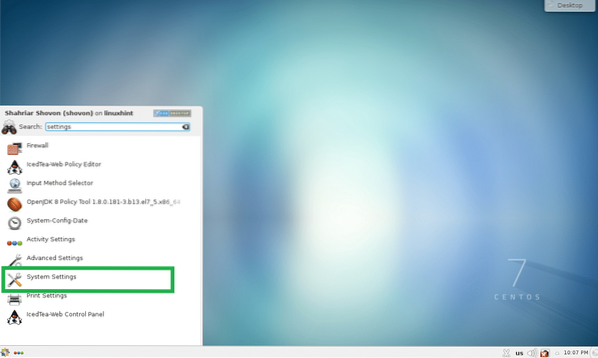
Требало би да се отвори апликација Систем Сеттингс. Одавде можете да конфигуришете КДЕ 4 теме, ефекте радне површине, придруживања датотека, датум и време, фонтове, радни простор, мониторе и још много тога. Овде је заиста све лако пронаћи, јер је све лепо категорисано. Такође можете да тражите одређене ствари у апликацији Систем Сеттингс помоћу горњег десног оквира за претрагу.
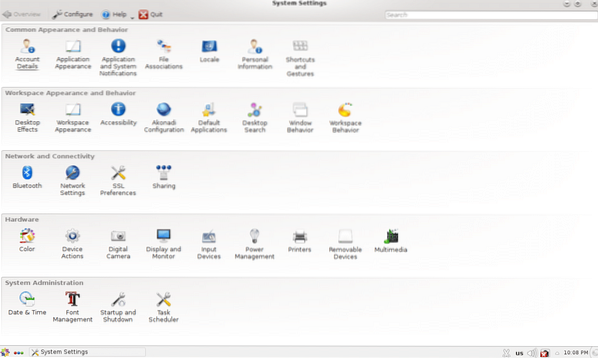
На пример, ако желите да промените датум и време рачунара, двапут кликните на Датум време како је означено на снимку екрана испод.
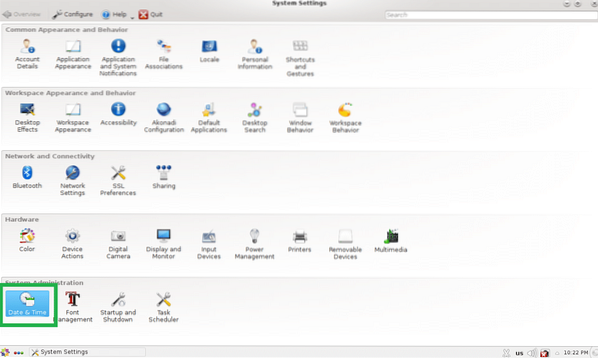
Поставке датума и времена требало би да се прикажу као што видите са снимка заслона испод. Одавде можете променити датум, време, временску зону и такође подесити временски сервер.
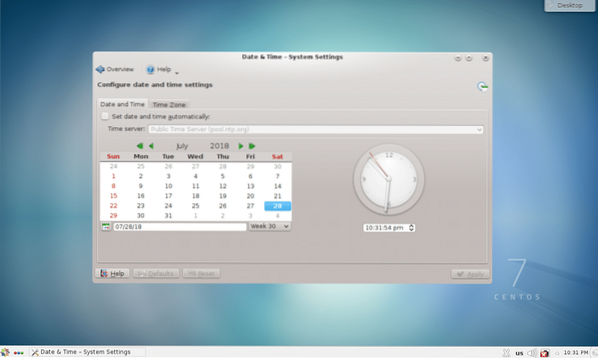
Промена позадине:
Можете да промените позадине свог радног окружења КДЕ 4. Кликните десним тастером миша на празно место радне површине и кликните на Подразумевана подешавања радне површине из менија.
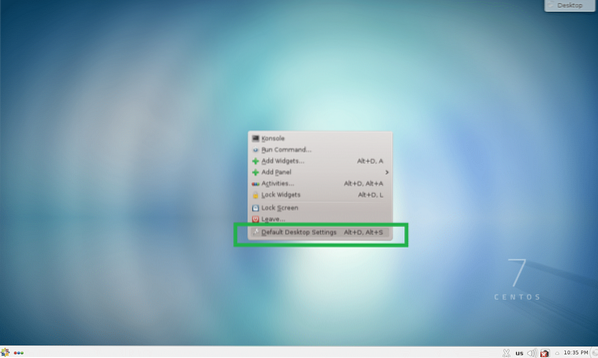
Десктоп Сеттингс апликација треба да започне. Можете одабрати било коју позадину која је подразумевано доступна и кликнути на Применити.
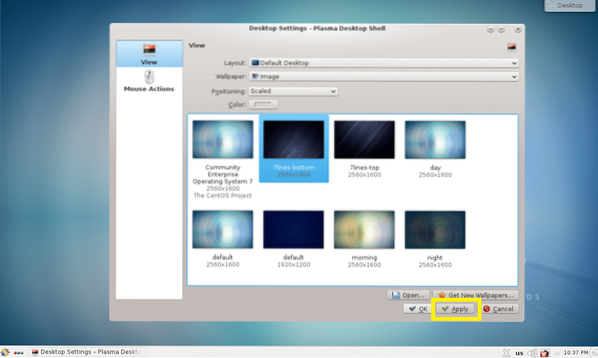
Треба да буде постављен као позадина радне површине, као што можете видети са снимка заслона испод.

Ако вам се не свиђају подразумеване позадине, такође можете да поставите сопствене позадине. Да бисте то урадили, кликните на Отвори…
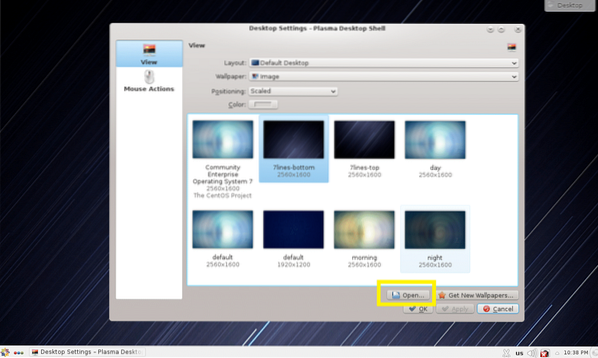
Сада одаберите своју слику коју желите да поставите као позадину и кликните на Отвори.
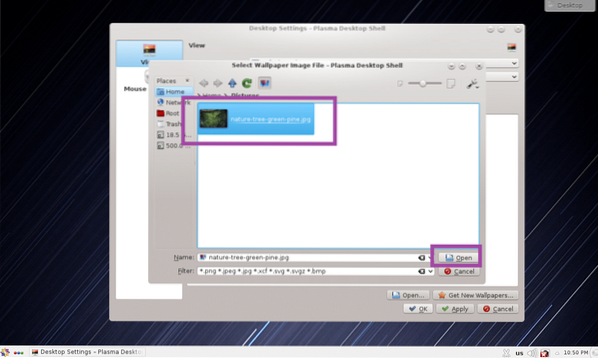
Датотека слике би се сада требала појавити у апликацији Десктоп Сеттингс. Изаберите је и кликните на Применити.
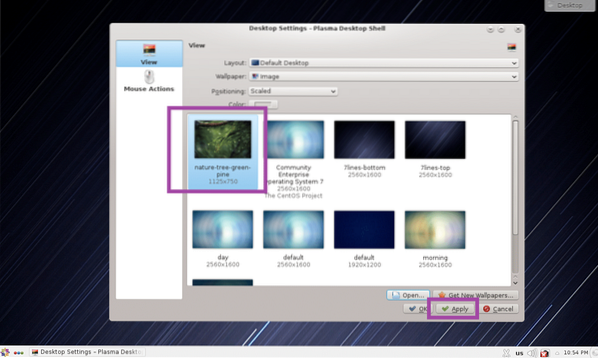
Позадину треба променити.

Рад са КДЕ виџетима:
КДЕ 4 окружење радне површине за плазму има много виџета за радну површину помоћу којих можете да учините радну површину лепшом и интерактивнијом. Да бисте додали виџет, кликните на Десктоп а затим кликните на Додајте виџете како је означено на снимку екрана испод.
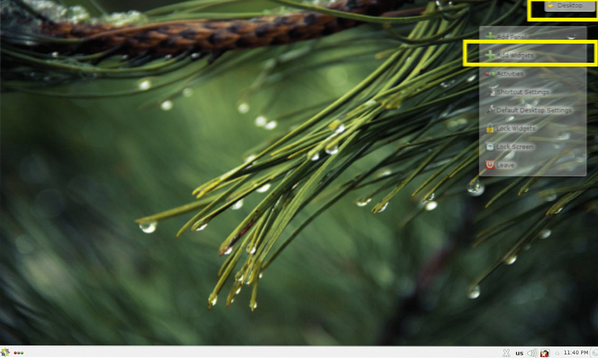
Сада двапут кликните на виџет који желите да га активирате. Активирам Аналогни сат виџет.
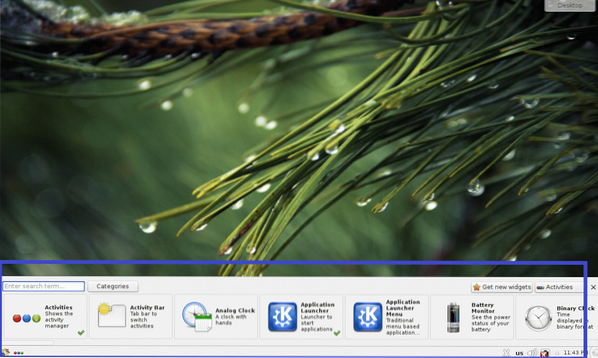
Као што видите са доњег снимка екрана, Аналогни сат виџет се активира и аналогни сат се приказује на радној површини.
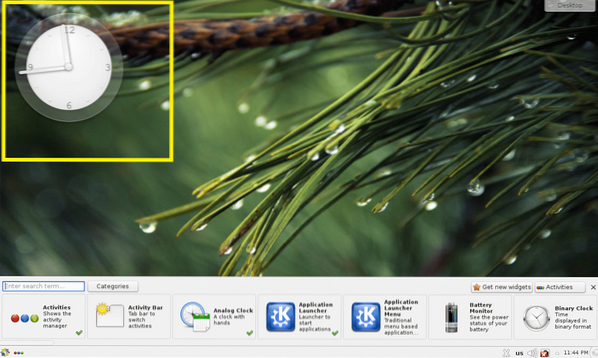
Да бисте уклонили виџет са радне површине, кликните на њега и требао би се појавити прозиран мени. Кликните на икону крста како је означено на снимку екрана испод. Виџет треба уклонити са радне површине.
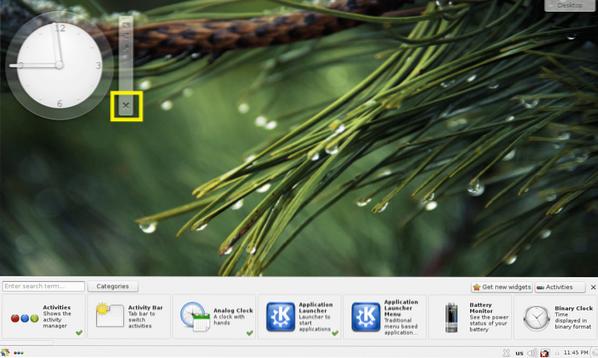
Такође можете да кликнете на виџет да бисте га изабрали, а затим га превуците и спустите негде на радну површину како желите.
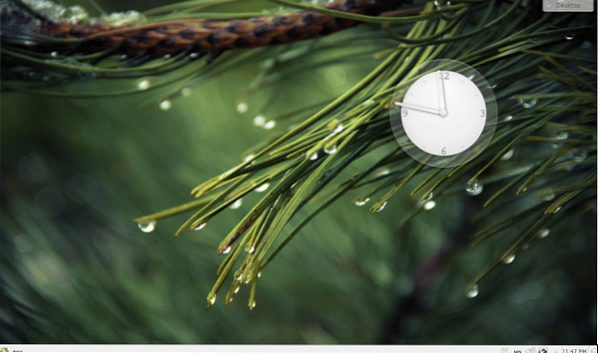
Виџети могу имати одређена подешавања којима можете да приступите из менија виџета, као што можете видети са снимка заслона у наставку.

Требало би да се прикажу поставке специфичне за виџет. Омогућио сам казаљку за секунде на аналогном сату. Да бисте сачували промене, кликните на Применити или У реду.
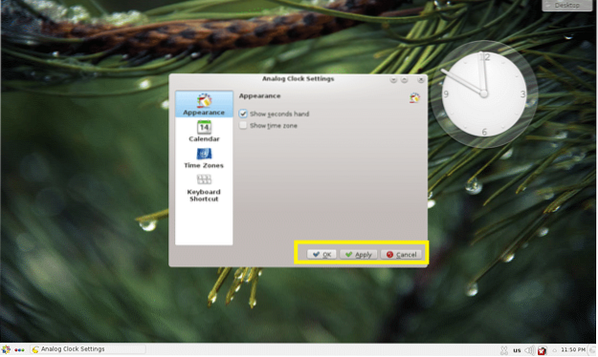
Као што видите, приказује се казаљка секунди.
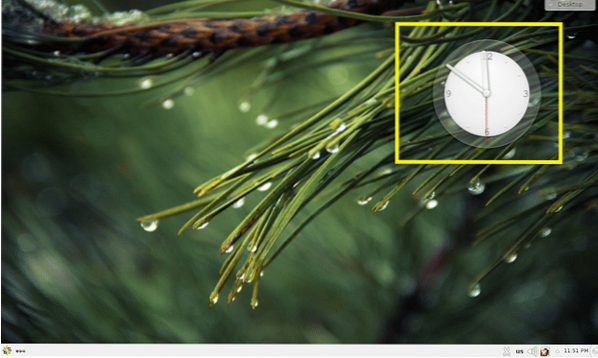
Примене КДЕ 4 Десктоп Енвиронмент у ЦентОС 7:
У овом одељку ћу говорити о неким апликацијама које су подразумевано инсталиране у КДЕ 4 радно окружење ЦентОС 7.
Веб прегледачи:
У радном окружењу ЦентОС 7 КДЕ 4, Фирефок и Конкуерор веб претраживачи су подразумевано инсталирани.
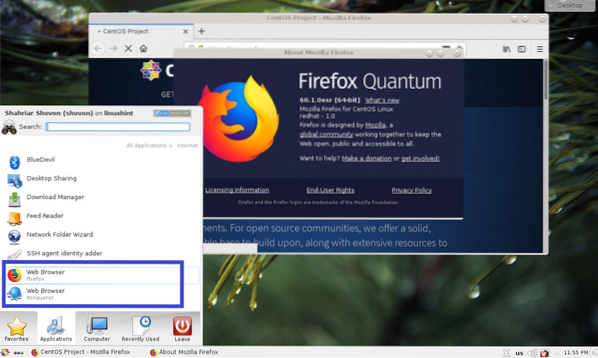
Терминал / конзола:
У радном окружењу КДЕ 4, Консоле је задата терминална апликација. То је врло моћан емулатор терминала.
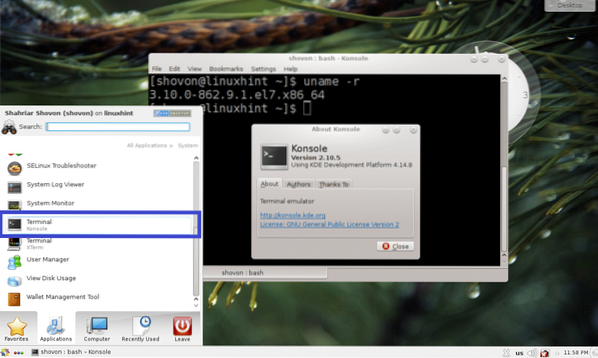
Прегледник докумената:
Окулар је приказивач докумената окружења КДЕ 4 радне површине. Подржава многе врсте дигиталних докумената као што су ПДФ, ЦХМ, ДјВУ, ЕПуб и многи други. заиста ми се свиђа Окулар.
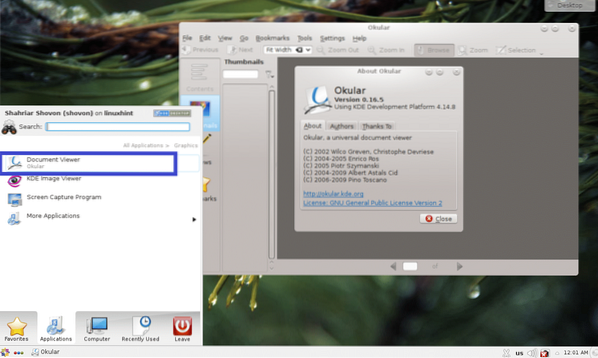
КДЕ 4 има много више апликација. Остатак остављам вама да то сазнате. Забави се КДЕинг на ЦентОС 7.
Тако инсталирате и конфигуришете КДЕ на ЦентОС 7. Хвала што сте прочитали овај чланак.
 Phenquestions
Phenquestions


